怎么打印彩色a4纸图片
更新时间:2024-07-16 13:01:39作者:xiaoliu
在现代社会打印机已经成为我们生活中不可或缺的重要工具之一,而对于许多人来说,除了简单的黑白打印外,如何打印彩色A4纸图片以及如何调整打印机为彩色打印也是一个常见的问题。在这个快节奏的生活中,了解如何正确操作打印机,可以帮助我们更高效地完成工作任务和生活需求。接下来让我们一起来探讨一下如何打印彩色A4纸图片以及如何调整打印机为彩色打印的方法和技巧。
具体步骤:
1.首先,打开要打印的文件,小编以一张图片为例,如下图所示,
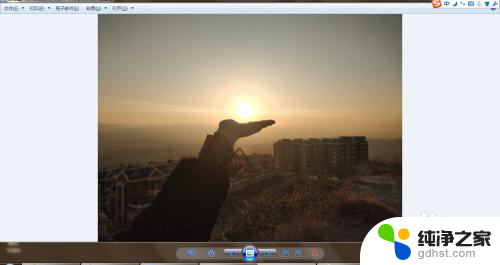
2.然后单击打印选项,选择打印Ctrl+p,如下图所示,
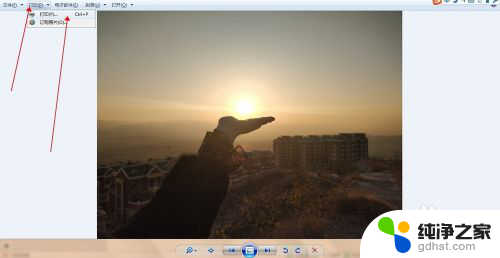
3.这时候会发现,图片是灰色的。那怎么改为彩色的呢,我们找到【选项】,单击进入。如下图所示,
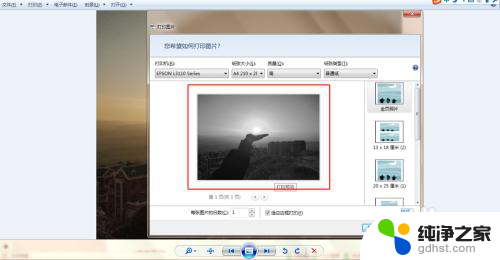
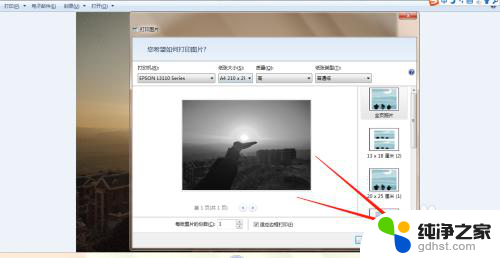
4.进入到【打印设置】页面,然后我们单击【打印机属性】选项。单击进入,如下图所示,
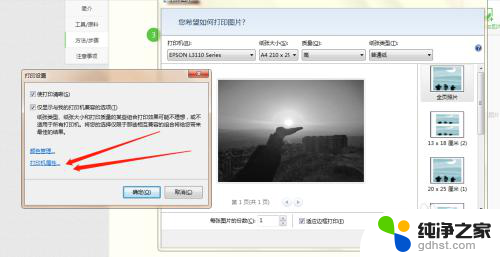
5.进入到【属性】主页面,现在我们可以看到色彩模式是【灰度模式】。如下图所示,
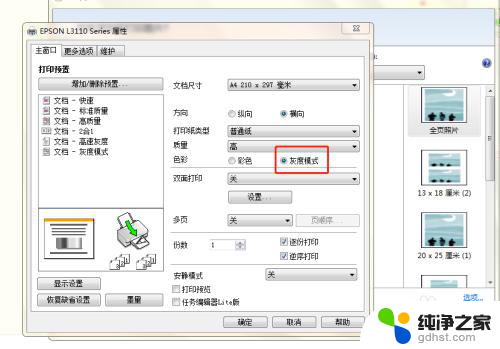
6.我们单击一下【彩色】,然后单击【确定】按钮,图片已经变成了彩色的了。然后我们单击【打印】就可以了。如下图所示,
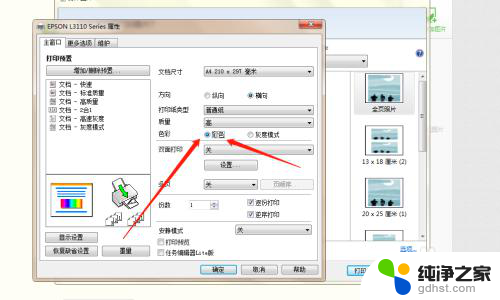
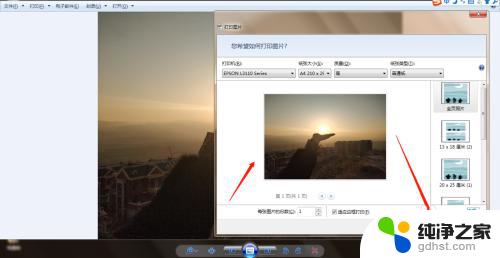
以上就是关于如何打印彩色A4纸图片的全部内容,如果有遇到相同情况的用户,可以按照小编的方法来解决。
- 上一篇: 苹果相机怎么关掉镜像
- 下一篇: 360总是弹出广告怎么关掉
怎么打印彩色a4纸图片相关教程
-
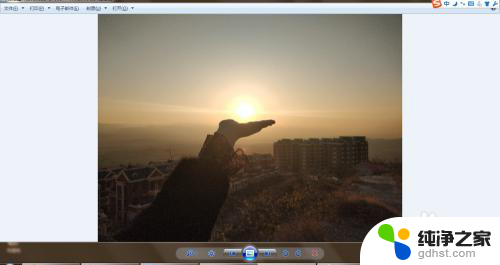 打印照片怎么打印彩色
打印照片怎么打印彩色2024-06-29
-
 打印机怎样设置彩色打印
打印机怎样设置彩色打印2024-01-17
-
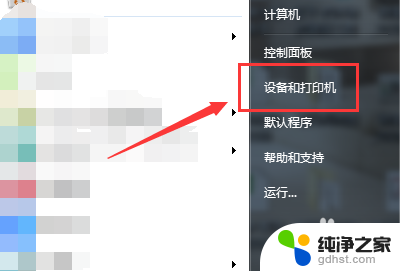 打印机打印彩色有重影
打印机打印彩色有重影2024-06-21
-
 打印机彩色变黑白怎么设置
打印机彩色变黑白怎么设置2024-03-09
电脑教程推荐